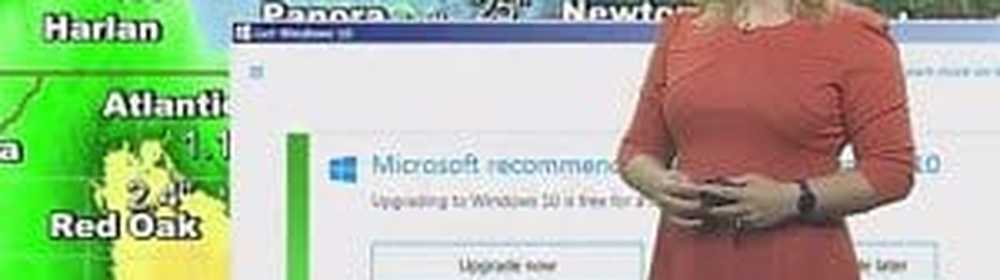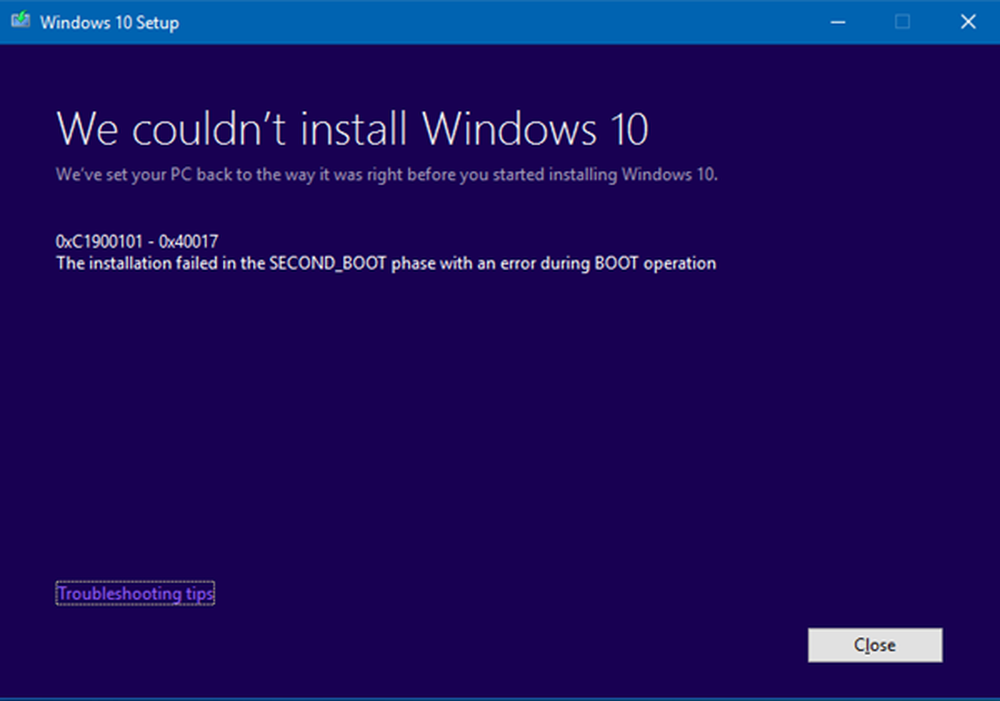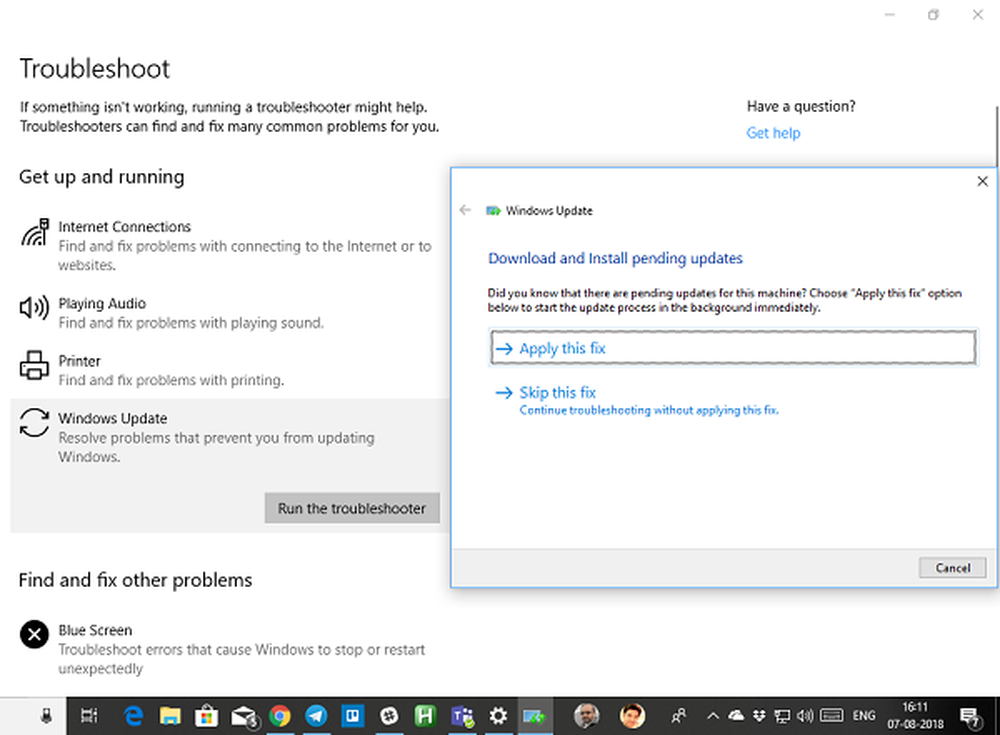Windows 10 Update gör det möjligt även efter att du stängt av den
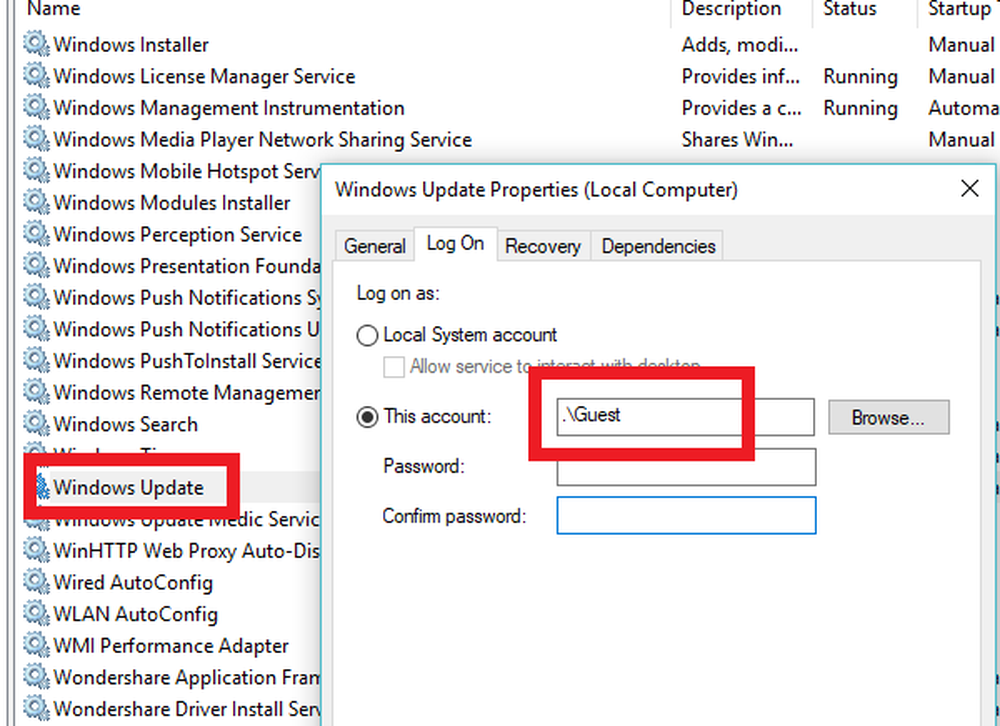
Windows-uppdateringar är viktiga, och det är inte tillrådligt för någon att helt stänga av den. Det finns fjärrscenarier där du kanske vill hålla bort den. När en sådan sak är där du bara vill använda den för spel, och du vill inte att Windows Update ska bryta det på grund av en rörig drivrutinsuppdatering. Medan vi fortfarande föreslår att du använder det inbyggda alternativet för att fördröja Windows-uppdateringar eller att Windows 10 informerar dig innan du hämtar uppdateringar, finns det många som vill helt stänga av Windows 10-uppdateringar. Windows 10-användare kan dock ha märkt att Windows 10 Update gör det möjligt även efter att du stängt av den. Tja, här är hur du kan åtgärda detta problem.
Windows Update fortsätter att sätta sig på igen när den är avstängd
Om Windows Update fortsätter och slår på sig själv igen efter att ha stängt av den i Windows 10, måste du inaktivera Windows Update Medic Service förutom att stänga av Automatiska Windows Update Service (wuauserv).
1] Ändra påloggningskontot för Windows Update Service
Det verkar som om en av de stora uppgraderingarna i Windows 10 har gjort det möjligt för Windows 10 att aktivera wuauserv-tjänsten på egen hand, även om tjänsten är inställd att inaktivera, även av administratören. Det är nyckeln här. Windows 10 använder administratörsuppgifter för att se till att det kan återaktivera Windows Update varje gång det är i ett funktionshinder. I vår tips kommer vi att förhindra att Tjänsten körs genom att ändra kontouppgifterna som används för att köra Tjänsten.
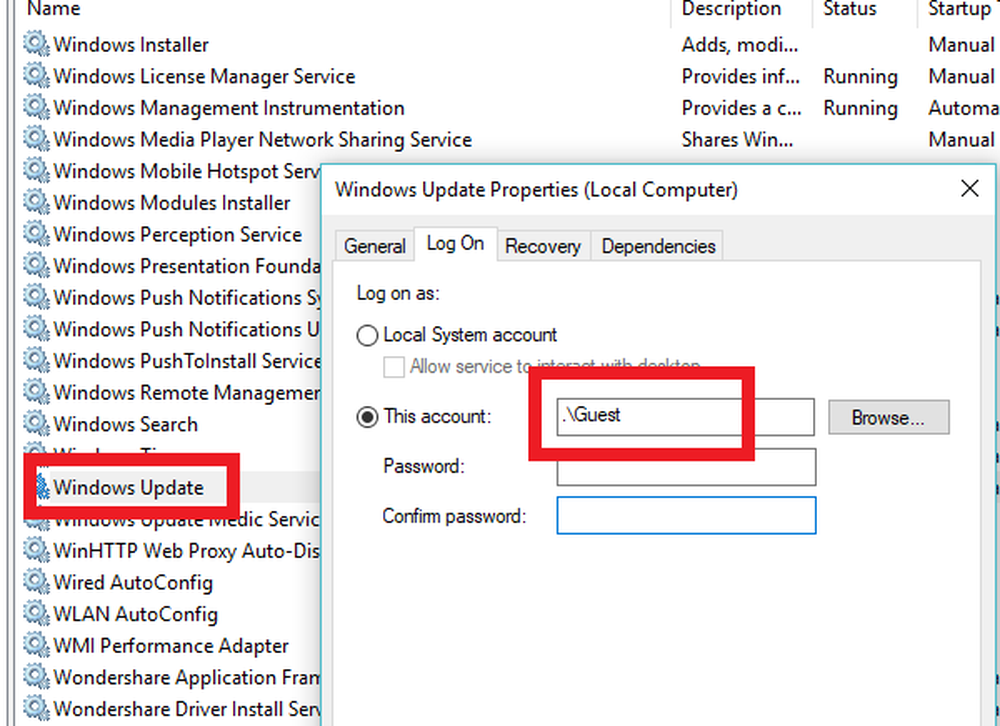
- Öppna Kör prompt (Win + R) med administratörsbehörighet.
- Typ services.msc, och tryck på Enter.
- Hitta Windows Update Service och dubbelklicka för att öppna Egenskaper.
- Klicka på Sluta knappen för att stoppa tjänsten.
- Växla nu till Logga in fliken och välj Logga in som ".\Gäst' (Det här är gästkontot)
- Lämna lösenordet tomt och klicka på Apply
Efter det att Windows 10 Update Service försöker springa kan du få ett fel. Felet kommer att bli något liknande - Windows kunde inte starta tjänsten. Det exakta felmeddelandet skulle vara "Kontot som anges för denna tjänst skiljer sig från det konto som anges för andra tjänster som körs i samma process.”
Det här är den verkliga fördelen att du använder den här metoden över vilken programvara eller batchfil som helst för att fortsätta att stänga av den. Du inaktiverar inte det, men du ändrar bara kontot som används för att köra Windows Update, och eftersom det finns ett lösenord fungerar det aldrig. Det är dock viktigt att notera att Windows Defender inte kan stoppas med det här. De kommer fortsätta att få en uppdatering.
2] Inaktivera Windows Update Medic Service
Det finns ett annat sätt att du kan göra det, och det är genom att även inaktivera Windows Update Medic Service eller WaaSMedicSVC med Windows Update Blocker. Windows Update Medic Service är en ny Windows-tjänst som introducerades i de senaste versionerna av Windows 10. Denna tjänst har introducerats för att reparera Windows Update-komponenter från skador så att datorn kan fortsätta att få uppdateringar. Vi rekommenderar att du försöker den här metoden först.
Låt oss veta om detta fungerar för dig.